GNOME là một trong những môi trường desktop phổ biến nhất dành cho các bản phân phối Linux. Nó được tích hợp sẵn trong các bản phát hành chính của Fedora và Ubuntu, đồng thời được hàng triệu người dùng tin cậy để xử lý mọi tác vụ từ quản lý cửa sổ đến tạo giao diện người dùng đồ họa. Điều có thể bạn chưa biết là GNOME có thể được tùy biến mạnh mẽ thông qua các tinh chỉnh, tập lệnh tùy chỉnh và các tiện ích mở rộng có thể tải xuống. Những tiện ích mở rộng này có sẵn trên kho lưu trữ GNOME chính thức, cho phép bạn nhanh chóng thay đổi cách hoạt động của hệ điều hành Linux chỉ với vài cú nhấp chuột, biến trải nghiệm sử dụng trở nên độc đáo và hiệu quả hơn.
7. Burn My Windows – Hiệu ứng đóng cửa sổ đầy hoài niệm
Okay, đây không phải là một tiện ích mở rộng GNOME mà tôi không thể sống thiếu, nhưng nó gợi lại cho tôi nhiều kỷ niệm, đưa tôi quay về những ngày Compiz huy hoàng. Bộ biên soạn đồ họa đáng kinh ngạc này cho phép các cửa sổ “cháy” khi đóng, “lắc lư” khi di chuyển chúng qua các không gian làm việc, thậm chí tạo ra một khối lập phương 3D khổng lồ hiển thị trực tiếp từng không gian làm việc, giúp bạn có thể xem hai video cùng lúc bằng cách chuyển đổi giữa chúng bằng phím TAB. Nó thực sự tuyệt vời, nhưng hiệu ứng cửa sổ bốc cháy luôn là một trong những thứ tôi yêu thích nhất.
Burn My Windows chỉ làm đúng điều đó. Khi đóng một cửa sổ, nó sẽ bốc cháy từ phía dưới, nhanh chóng “nuốt chửng” toàn bộ cửa sổ một cách mãn nhãn, mang đến cảm giác giải trí và một chút hoài cổ.
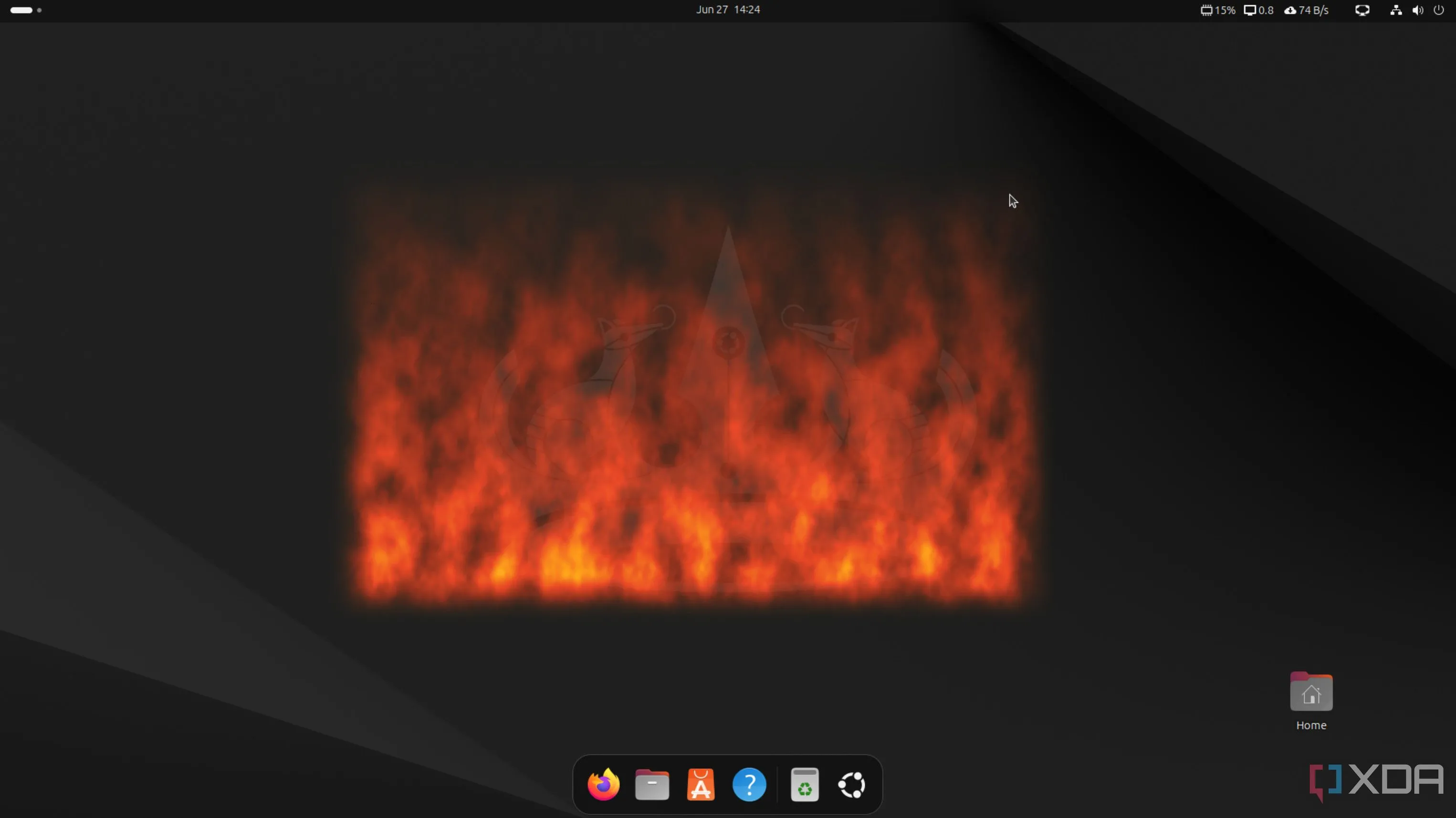 Hiệu ứng cửa sổ cháy biến mất khi đóng trên môi trường desktop Ubuntu GNOME
Hiệu ứng cửa sổ cháy biến mất khi đóng trên môi trường desktop Ubuntu GNOME
6. Custom Hot Corners – Extended – Tăng tốc quy trình làm việc
Trước đây, tôi là người dùng chuột rất nhiều, đặc biệt khi sử dụng GNOME và KDE. Nhưng hiện tại, tôi thích sử dụng các phím tắt để di chuyển nhanh qua các ô và không gian làm việc của Hyprland. Tuy nhiên, Custom Hot Corners (CHC) – Extended vẫn là một tiện ích mở rộng GNOME tuyệt vời giúp bạn tăng tốc quy trình làm việc bằng cách gán các hành động vào các góc màn hình khác nhau. Điều này tương tự như cách GNOME hoạt động mặc định, với góc dưới bên phải hiển thị màn hình nền. Tiện ích này cho phép bạn tùy chỉnh từng góc của màn hình desktop để thực hiện một hành động cụ thể.
Nó cũng cực kỳ linh hoạt, với các tùy chọn yêu cầu nhấp chuột, áp lực khác nhau và các khả năng đặc biệt. Bạn thậm chí có thể thực thi các lệnh thông qua phương pháp này, giúp các thao tác nhanh nhưng đơn điệu trở nên dễ dàng và chỉ yêu cầu con chuột của bạn. Đây là một công cụ đắc lực để cá nhân hóa và tối ưu hóa hiệu suất làm việc.
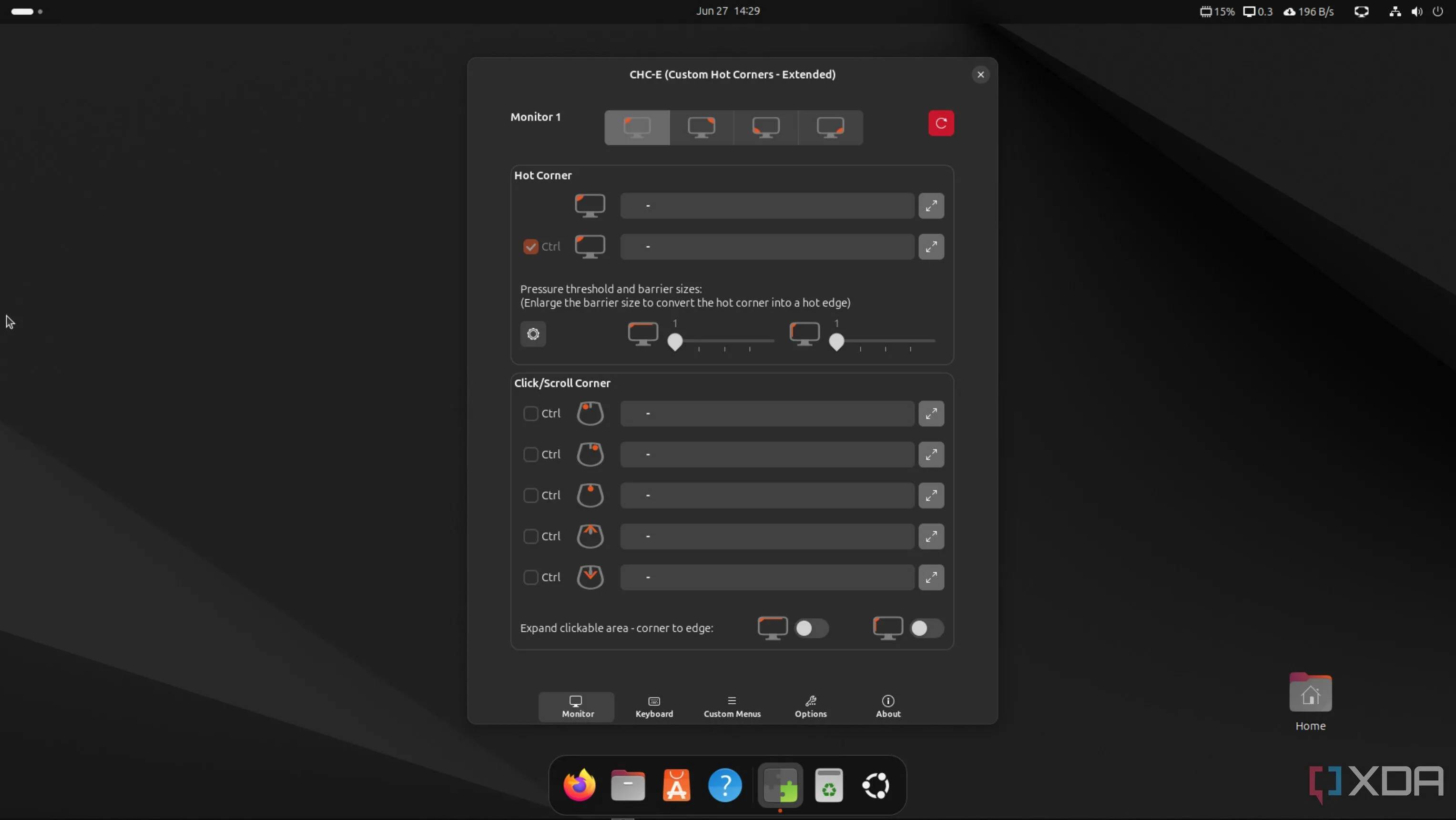 Giao diện tùy chỉnh góc nóng Custom Hot Corners Extended trên Ubuntu GNOME
Giao diện tùy chỉnh góc nóng Custom Hot Corners Extended trên Ubuntu GNOME
5. Dash to Dock – Biến Dash thành thanh Dock đa năng
Đây là một trong những tiện ích mở rộng GNOME yêu thích của tôi vì nó tạo ra một thanh dock sử dụng GNOME Dash. Đây là một cách hay để tạo ra một cái gì đó hữu ích hơn bằng cách cho phép bạn khởi chạy ứng dụng và chuyển đổi giữa các cửa sổ đang mở một cách nhanh chóng bằng cách sử dụng thanh dock chuyên dụng này. Nếu bạn thích một giải pháp giống Windows hơn, Dash to Panel có thể là lựa chọn tốt hơn cho bản cài đặt GNOME của bạn. Một loạt các cài đặt cho phép bạn tùy chỉnh hoàn toàn tiện ích mở rộng này theo ý thích của mình.
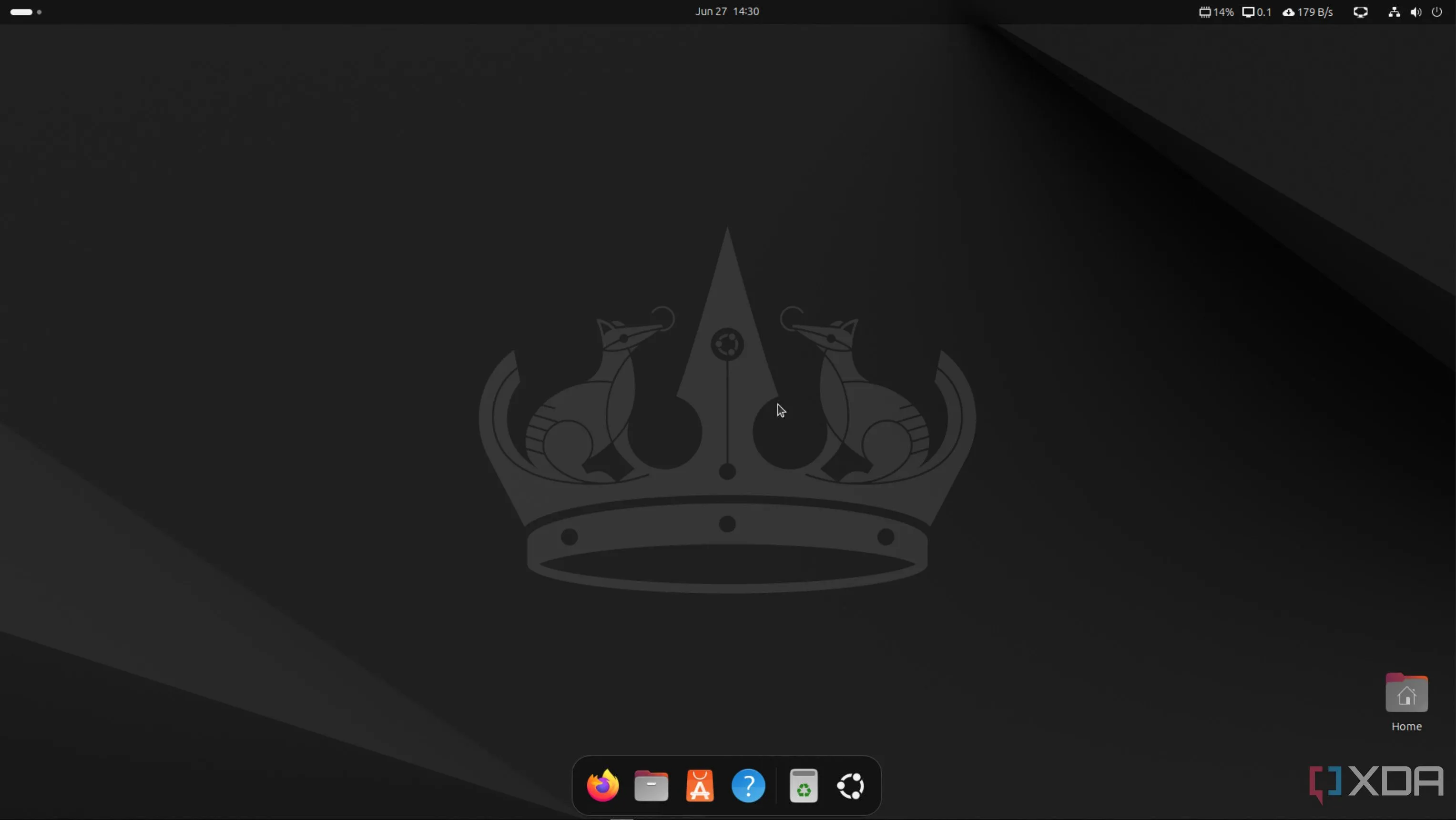 Thanh Dash to Dock được kích hoạt trên desktop Ubuntu GNOME
Thanh Dash to Dock được kích hoạt trên desktop Ubuntu GNOME
4. Blur my Shell – Thêm hiệu ứng mờ ảo cho giao diện
Các tiện ích mở rộng GNOME rất tuyệt vời để mở rộng chức năng hoặc cải thiện năng suất, nhưng có một số tiện ích có thể thay đổi cách bản phân phối Linux của bạn trông như thế nào. Đầu tiên trong danh sách này là Blur my Shell. Tiện ích này làm đúng như tên gọi của nó bằng cách thêm hiệu ứng làm mờ sương mờ vào các phần khác nhau của GNOME shell của bạn, bao gồm thanh điều hướng trên cùng, dash, tìm kiếm và tổng quan. Các tiện ích mở rộng tương thích khác cũng sẽ nhận được hiệu ứng này, có thể biến đổi hoàn toàn bản cài đặt GNOME của bạn khi kết hợp với chủ đề phù hợp.
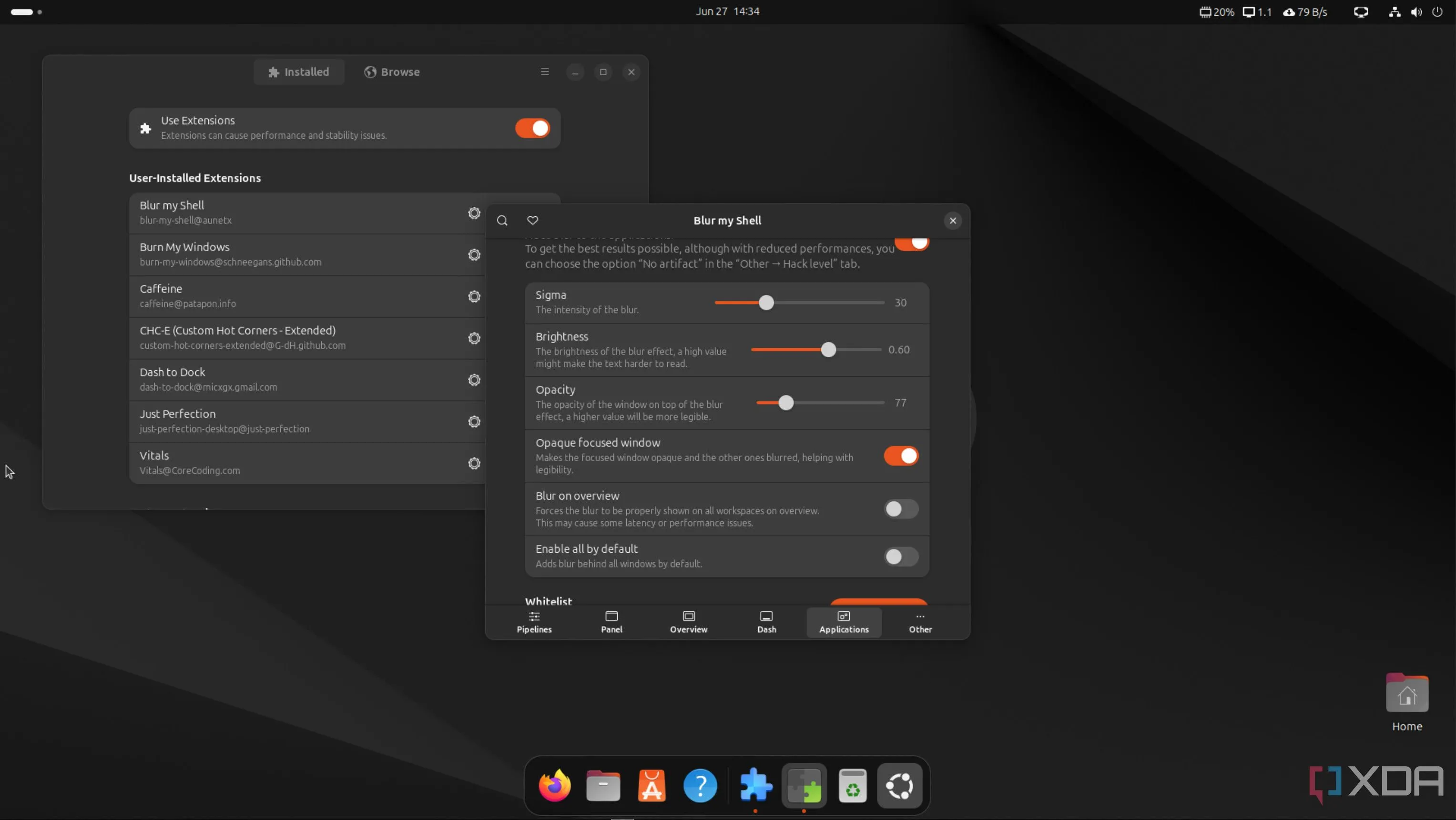 Hiệu ứng làm mờ giao diện với Blur my Shell trên môi trường GNOME Ubuntu
Hiệu ứng làm mờ giao diện với Blur my Shell trên môi trường GNOME Ubuntu
3. Caffeine – Giữ máy tính luôn hoạt động
Là một người yêu cà phê (và nước tăng lực Sneak), tôi luôn cần một liều caffeine hàng ngày, và tiện ích mở rộng GNOME cùng tên cũng làm điều tương tự cho PC của tôi. Tất cả những gì tiện ích này làm là vô hiệu hóa các lệnh tạm dừng và trình bảo vệ màn hình. Nếu bạn muốn hệ điều hành Linux của mình luôn hoạt động và sẵn sàng truy cập nhanh khi cần, hãy kích hoạt Caffeine, và nó sẽ không ngủ trừ khi bạn ra lệnh. Đây là một tiện ích bổ sung tuyệt vời, chỉ thêm một biểu tượng duy nhất vào thanh trên cùng của bạn, tạo ra một cách tiếp cận tuyệt vời để nhanh chóng vô hiệu hóa (hoặc kích hoạt lại) các chức năng ngủ.
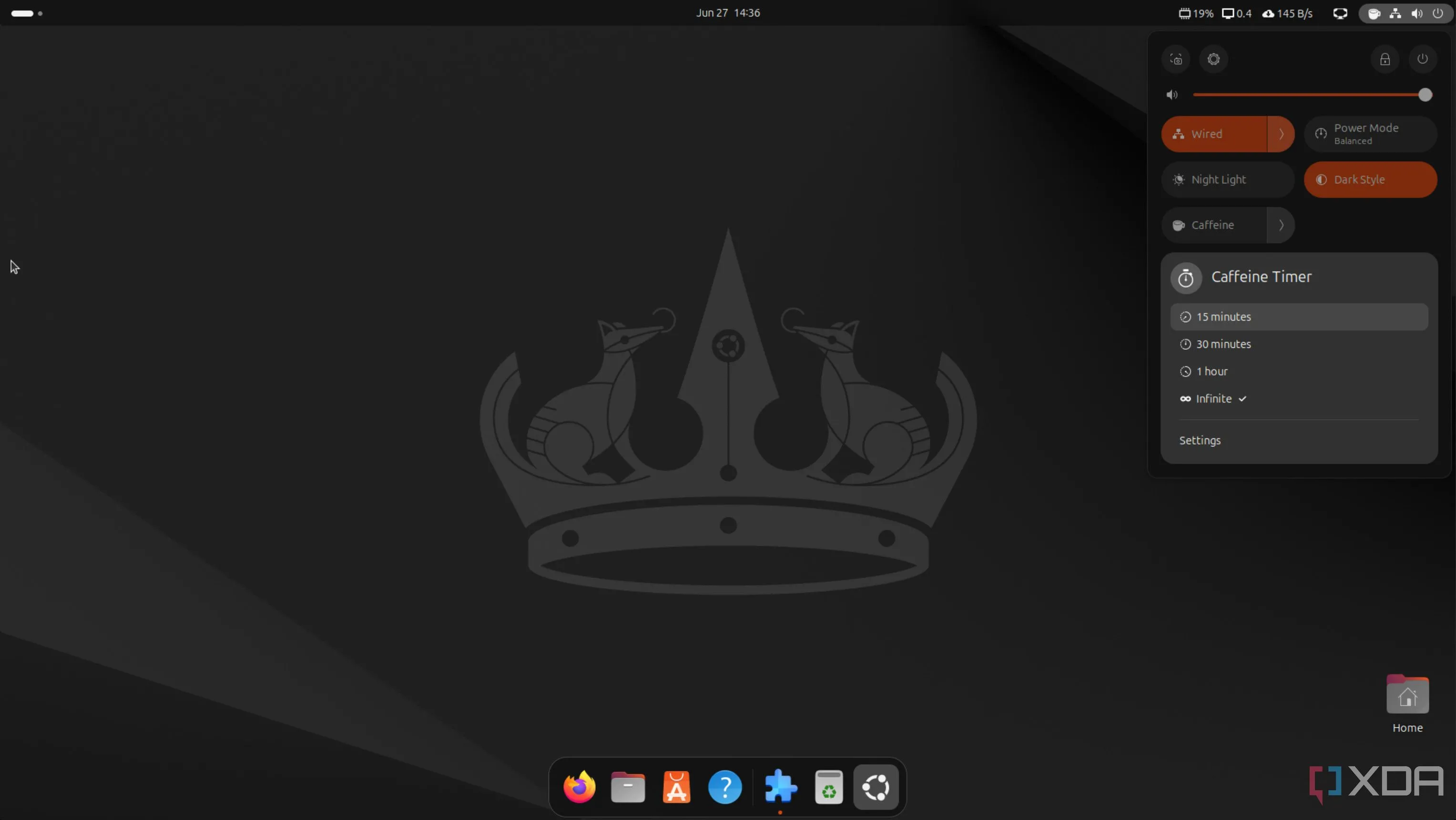 Biểu tượng tiện ích Caffeine trên thanh trạng thái của Ubuntu GNOME
Biểu tượng tiện ích Caffeine trên thanh trạng thái của Ubuntu GNOME
2. Vitals – Giám sát thông số hệ thống nhanh chóng
Một bản cài đặt Linux sẽ không trọn vẹn nếu thiếu thông tin tổng quan về dữ liệu hệ thống, và đó là điều Vitals làm được. Tiện ích nhỏ gọn này thêm một khu vực nhỏ vào thanh trên cùng của bạn, hiển thị các chỉ số quan trọng. Di chuột qua đây sẽ mở ra một tooltip với các số liệu thống kê còn lại. Nếu bạn đã từng sử dụng bashtop hoặc btop++, bạn sẽ cảm thấy quen thuộc ngay lập tức với giao diện đồ họa (GUI) của các ứng dụng CLI này. Nó không chi tiết như bạn tìm thấy ở một phần mềm chuyên dụng, nhưng để nhanh chóng xem nhiệt độ CPU hoặc mức sử dụng RAM, Vitals là một tiện ích mà tôi luôn cài đặt trên một hệ điều hành GNOME mới.
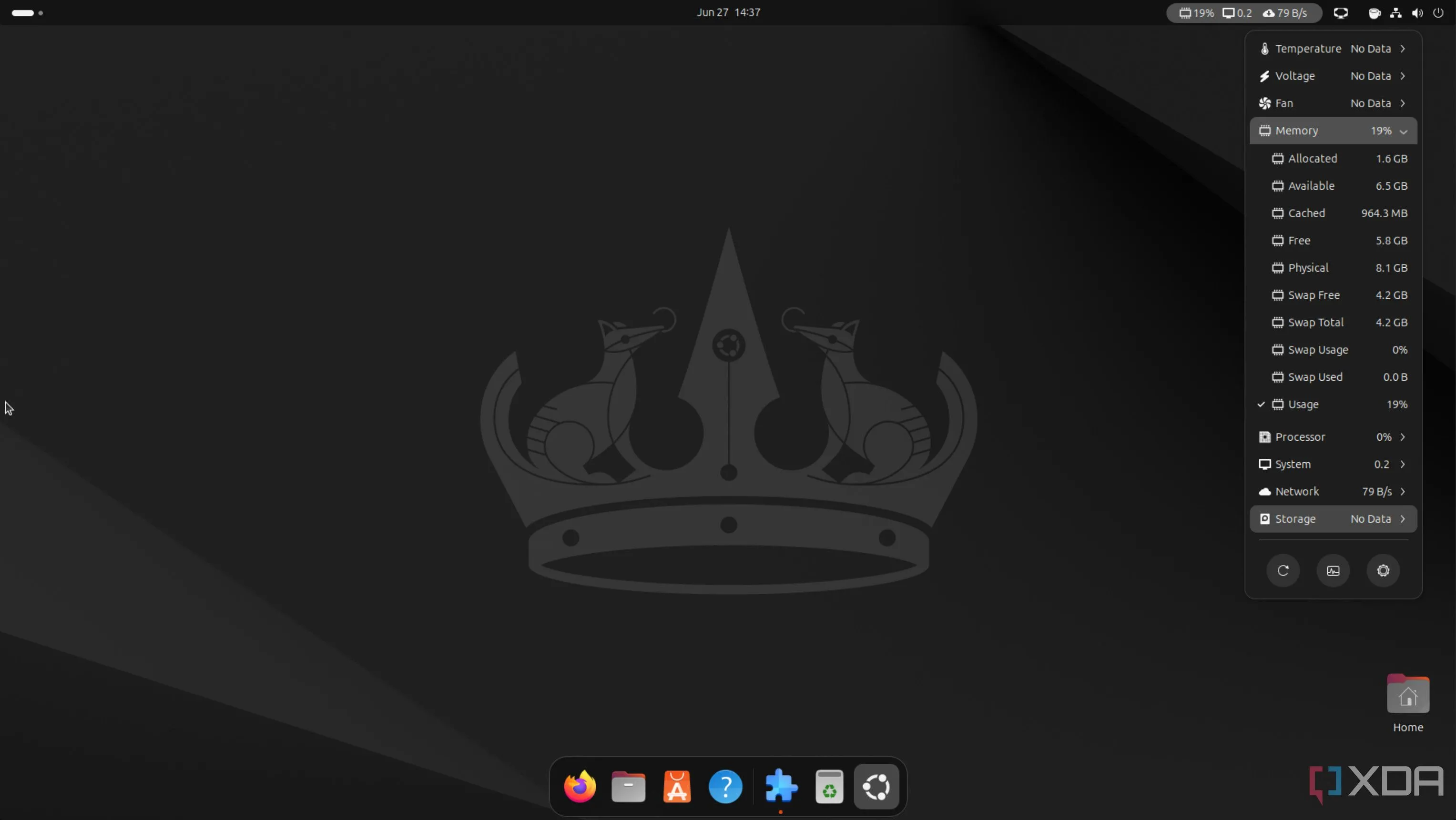 Thông tin giám sát hệ thống Vitals hiển thị trên thanh điều khiển của Ubuntu
Thông tin giám sát hệ thống Vitals hiển thị trên thanh điều khiển của Ubuntu
1. Just Perfection – Tinh chỉnh GNOME đến từng chi tiết nhỏ
Tiện ích mở rộng GNOME hàng đầu mà tôi khuyên dùng là Just Perfection. Tiện ích này… đơn giản là hoàn hảo. Nó giúp bạn tùy chỉnh GNOME theo ý muốn, tạo ra trải nghiệm thực sự cá nhân hóa thông qua vô số cài đặt và điều chỉnh nhỏ giúp thay đổi cách GNOME trông và hoạt động. Bạn có thể thay đổi cách các không gian làm việc hiển thị, vị trí của OSD (On-Screen Display), và nhiều hơn nữa. Đây là một tiện ích không thể thiếu nếu bạn là người thích tinh chỉnh hệ thống của mình để đạt đến sự hoàn hảo tối đa.
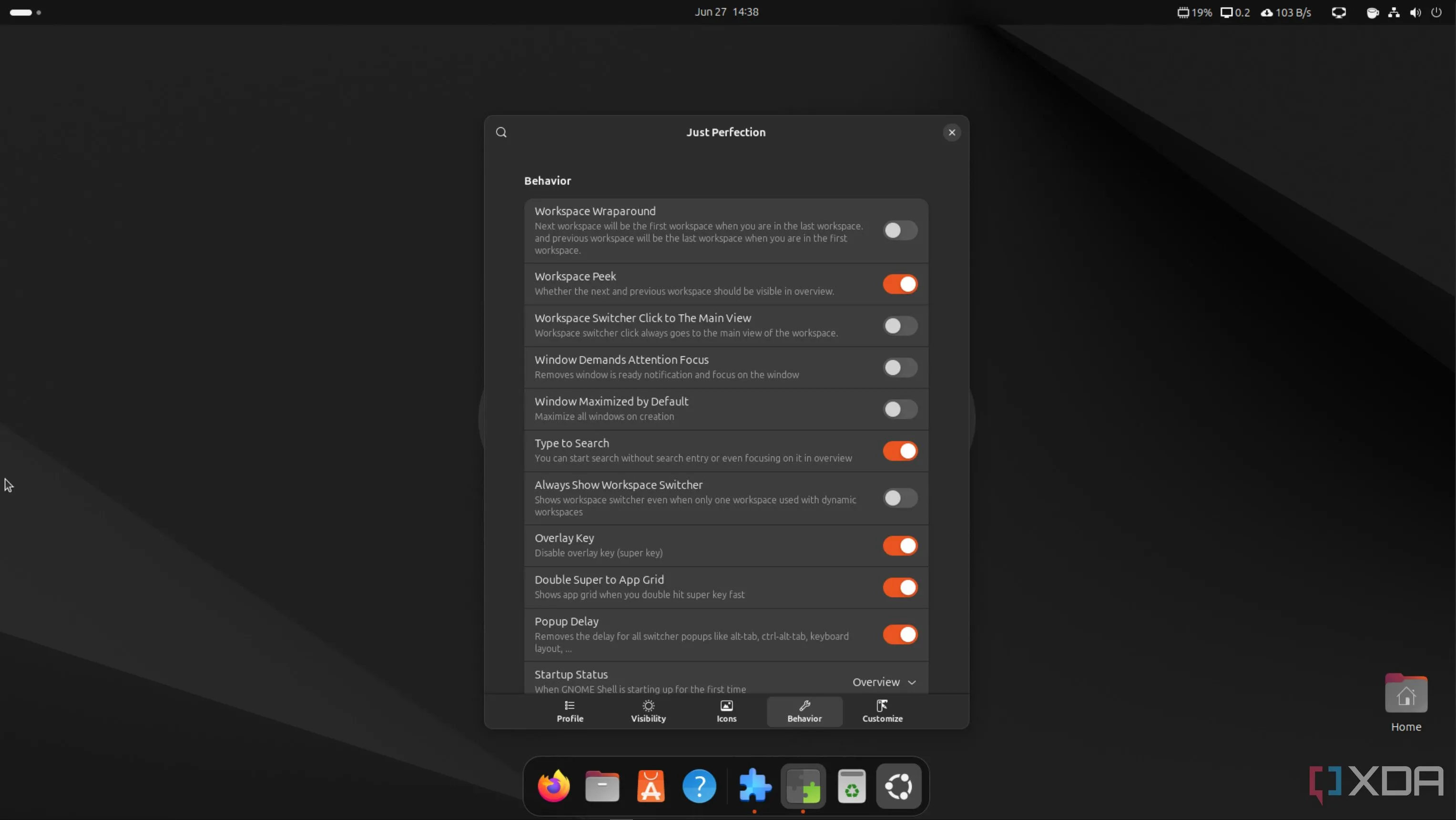 Giao diện cài đặt và tùy chỉnh chi tiết của tiện ích Just Perfection trên GNOME
Giao diện cài đặt và tùy chỉnh chi tiết của tiện ích Just Perfection trên GNOME
Cách cài đặt tiện ích mở rộng GNOME dễ dàng
Việc cài đặt các tiện ích mở rộng GNOME cực kỳ đơn giản. Bạn chỉ cần duyệt qua trang web chính thức để tìm kiếm tiện ích bạn muốn thử trên hệ điều hành Linux của mình, sau đó cho phép trang web GNOME cài đặt một plugin trình duyệt để tạo điều kiện thuận lợi cho quá trình cài đặt tiện ích. Sau khi hoàn tất, tất cả những gì cần làm là nhấp vào nút Install trên tiện ích, và GNOME sẽ xử lý mọi thứ còn lại. Mọi thao tác diễn ra nhanh chóng và tiện lợi. Ngoài ra, còn có một ứng dụng tên là Extensions Manager, cho phép bạn duyệt, cài đặt, quản lý và gỡ bỏ các tiện ích mở rộng GNOME một cách tập trung và hiệu quả.
Kết luận
Với khả năng tùy biến mạnh mẽ, môi trường desktop GNOME trên Linux mang đến cho người dùng một không gian làm việc linh hoạt và cá nhân hóa. Bằng cách khám phá và cài đặt các tiện ích mở rộng GNOME mà chúng tôi đã giới thiệu, từ hiệu ứng hình ảnh độc đáo đến các công cụ tăng cường năng suất và giám sát hệ thống, bạn có thể biến đổi trải nghiệm sử dụng Linux của mình lên một tầm cao mới. Hãy thử nghiệm những tiện ích này để tối ưu hóa hiệu quả công việc và tận hưởng một giao diện desktop GNOME thực sự “chất” theo phong cách của riêng bạn.
Đừng ngần ngại chia sẻ những tiện ích GNOME yêu thích của bạn hoặc bất kỳ mẹo hay nào khác trong phần bình luận bên dưới nhé!
